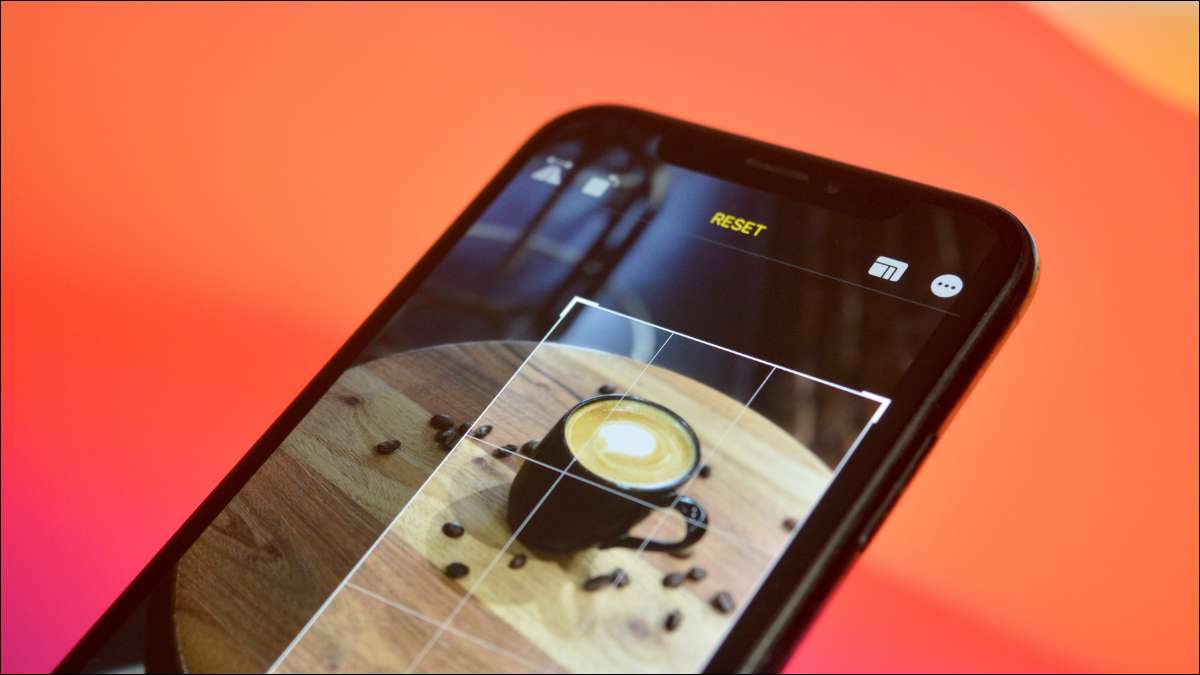
רוצה להתקרב לתמונה או לחתוך פריט מהצגה? קל לשנות את הצורה או הפרופורציות של תמונה ב- iPhone או iPad על ידי חיתוך באמצעות App תמונות. הנה איך לעשות את זה.
כדי להתחיל, פתח את App תמונות ב- iPhone או iPad ונווט אל התמונה שברצונך לחתוך. בפינה העליונה, הקש על הלחצן "ערוך".

אתה נמצא עכשיו בתצוגת צילום. בסרגל הכלים התחתון, הקש על כפתור היבול (זה נראה כמו קופסה עם חצים סביבו).
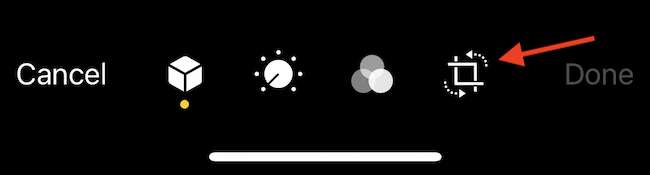
התמונה תהיה מוקפת במסגרת לבנה. החלק מתוך כל קצה כדי לחתוך את התמונה. אתה יכול לעשות את זה מכל הפינות. הרם את האצבע כדי לראות את התמונה הקצוצה.
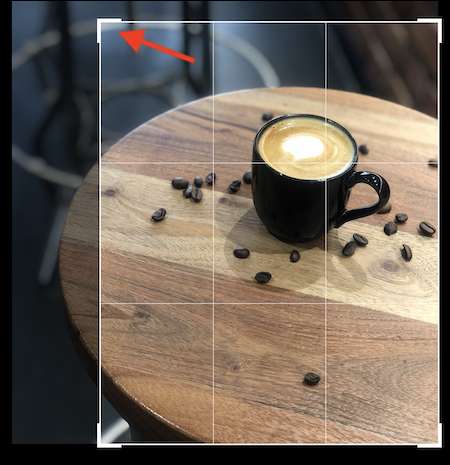
אתה יכול לחתוך את התמונה באמצעות יחס הממדים ספציפי גם (זה שימושי אם אתה צריך את התמונה להיות מרובע מושלם.). הקש על לחצן יחס הממדים בסרגל הכלים העליון (זה נראה כמו תיבות חופפות).
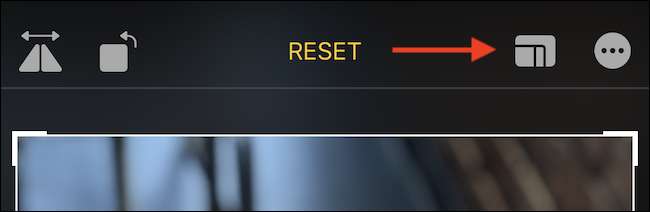
אתה יכול כעת לבחור את יחס הממדים (כגון "4: 3" או "16: 9", למשל) או לעבור בין פורמטים דיוקן ונוף.
גם לאחר בחירת יחס הממדים, תוכל להמשיך לחתוך את התמונה. ההבדל הוא כי עכשיו, יחס הממדים יהיה נעול. אם אינך רוצה להשתמש בתכונת יחס הממדים, בחר באפשרות "מקורית".
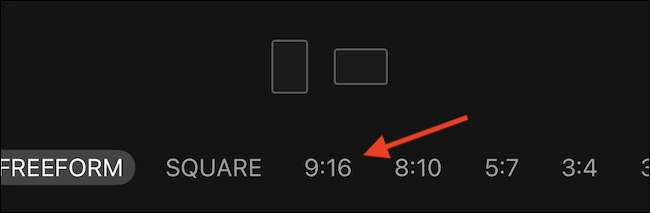
לאחר שתספק ממידות היבול, הקש על הלחצן "Done" בסרגל הכלים התחתון (ב- iPhone) או בפינה השמאלית העליונה (ב- iPad).
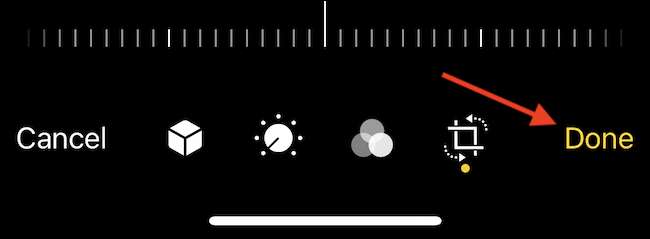
התמונה תהיה קצוצה, ותראה את התוצאה על המסך.
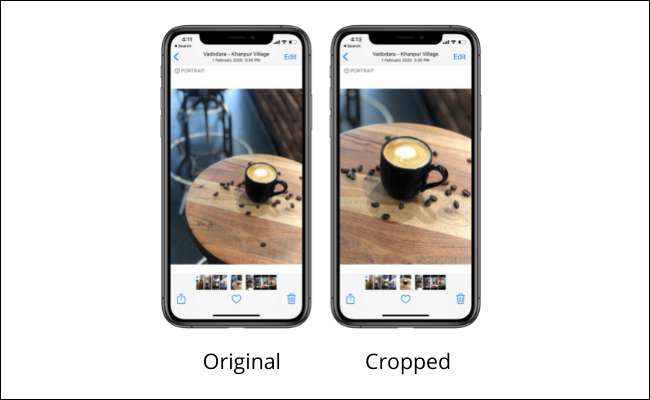
עכשיו אתה יכול לשתף את התמונה עם החברים שלך באמצעות לחצן המניות בסרגל הכלים התחתון (זה נראה כמו קופסה עם חץ שמוציא מזה).
כיצד לבטל את היבול
כל העריכות באפליקציית התמונות אינן הרסניות. משמעות הדבר היא שתוכל להחזיר כל תמונה למצב המקורי שלה אם ביצעת את השינוי המקורי או ערוך במכשיר שלך. אם ברצונך לשחזר את התמונה שאתה פשוט קצוץ, פתח את התמונה באפליקציית התמונות.
הקש על הלחצן "ערוך" בפינה השמאלית העליונה.

בפינה הימנית התחתונה (ב- iPhone) או בפינה הימנית העליונה (ב- iPad), הקש על הלחצן "חזור".

ב מוקפץ, בחר את האפשרות "לחזור אל המקורי".
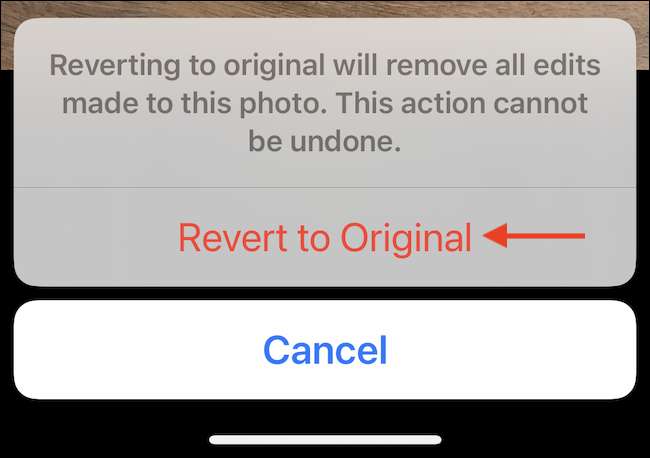
וזה הכל. התמונה תחזור לצורה המקורית!
אם כבר מדברים עריכה בתצלומים , יש הרבה שאתה יכול לעשות כאן. אתה יכול לבצע עריכת תמונה בסיסית, להוסיף מסננים, ואפילו פליפ תמונות , כל מבלי להתקין אפליקציה של צד שלישי!
קָשׁוּר: כיצד לערוך תמונות ב- iPhone שלך (באמצעות App תמונות)







